【簡単にプロ仕様の写真に!】人気加工アプリ“VSCO”の使い方
こんにちは、てつをです。
先日、トレンド予想をした時に、これはおしゃれなカメラアプリだ・・・! と思って“VSCO”(ヴィスコ)という写真加工アプリをあげたのですが、「それ2年くらい前に流行らなかった?」「 鉄板でしょ」と散々な言われようでした。
しかし、僕みたいにトレンドに疎い人もいるかもしれないので、
今日は“VSCO”の凄さについて分かりやすく解説していきます。
“VSCO”を始めよう!
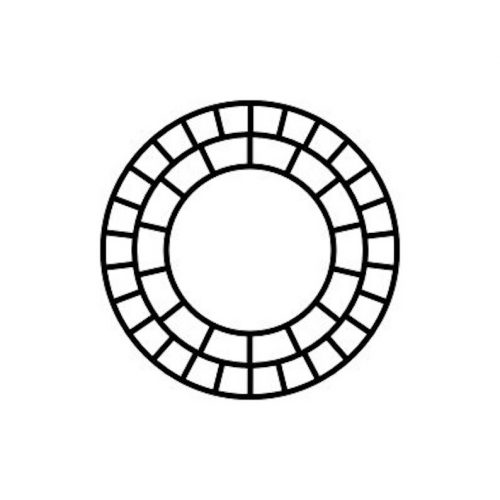
まずは、以下からアプリをダウンロード!
iPhone
Android
ダウンロードしたら、写真加工スタート!

加工前の写真がこちら。
(過去に撮った写真、VSCOを起動させて今撮った写真どちらも加工可能)
おすすめフィルターはこれ!
T1フィルター

C1フィルター

F2フィルター

もっとオシャレに!こだわり加工!
使用するフィルターを決めたら、次はもっと細かい加工に入ります。
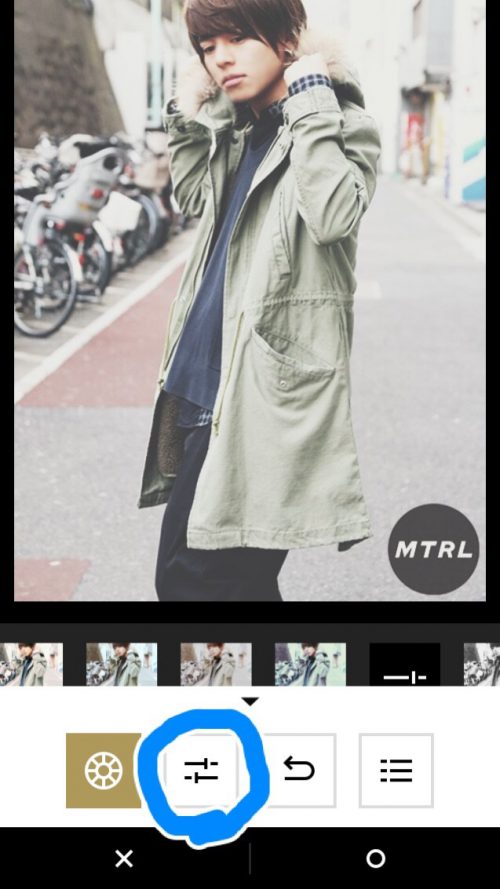
画面下の中央にある黒い三角をタップすると、この画面が表示されます。
左から二番目のこのマークを押して細かい加工をスタート!
露出

少し写真のトーンを暗くしたい時は、マイナスに。

反対にプラスにすると、写真が明るくなります。
コントラスト

マイナスにすると、濃淡差がなくなり一気にレトロ風な写真に変化。

プラスにすると濃淡がはっきりし、強めの印象になります。
明瞭度

明瞭度を上げると写真の輪郭がくっきりとしたシャープな印象を与えられます。
彩度

彩度をマイナスに持っていくと、色味が消えクールなモノトーンへ。

プラスに持っていくと、各色味が強調されます。食べた食事を加工するときには、プラスにすると色鮮やかで美味しそうに見えるのでオススメ!
加工された完成版!

フィルター:T1
露出:−2
コントラスト:−1
明瞭度:0
彩度:−0.5
加工前と加工後を並べてみると・・・

まるでフィルムカメラで撮ったかのような雰囲気に様変わり。
他の写真でも試してみた!
Before→After

フィルター:C1
露出:−1
コントラスト:+2
明瞭度:+0.5
彩度:+1
Before→After

フィルター:F2
露出:−3.5
コントラスト:−6
明瞭度:+7
彩度:+3
まとめ
少しでも“VSCO”の凄さが伝わりましたか?
“VSCO”を上手に使いこなすことができるようになれば、スマホで撮った写真でも簡単にオシャレ感を演出することができます。
またフィルターを統一して写真をアップしたり、撮るものによって細かい加工を変えたりすればあなたももう立派なインスタグラマー! ぜひ今日から試してみてください。